查看已提交文件的列表
创建提交数排名前列的计算机列表
2.依次单击报告 > ESET LiveGuard。
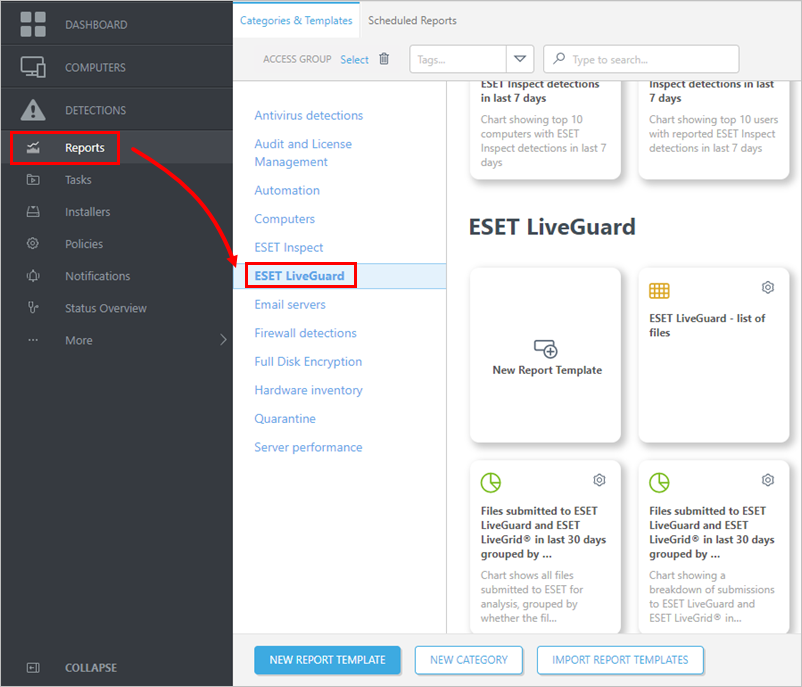
3.查找报告模板过去 30 天向 ESET LiveGuard 和 ESET LiveGrid 提交文件最多的前 10 台计算机。
您可以先编辑模板,然后将计算机数 (10) 或时间范围(最后 30 天)更改为其他值。如果网络情况要求更改该值,则您可能需要更改它。 |
4.单击立即生成,然后保存该报告(排名前列的计算机列表)。
创建排名前列的计算机的已提交文件列表
您需要通过上述步骤生成的排名前列的计算机列表以完成以下步骤。
2.依次单击报告 > 新报告模板或添加报告模板。
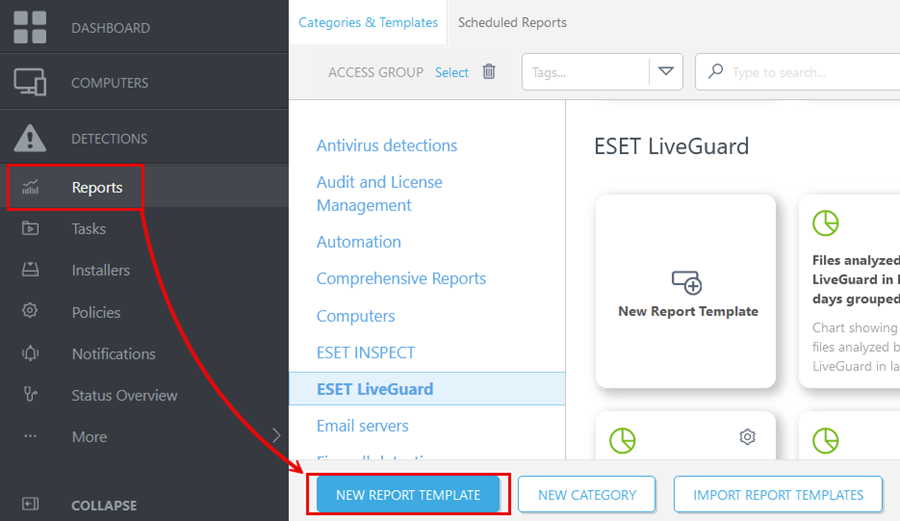
3.为模板提供一个适当的名称和类别。
4.继续图表部分。
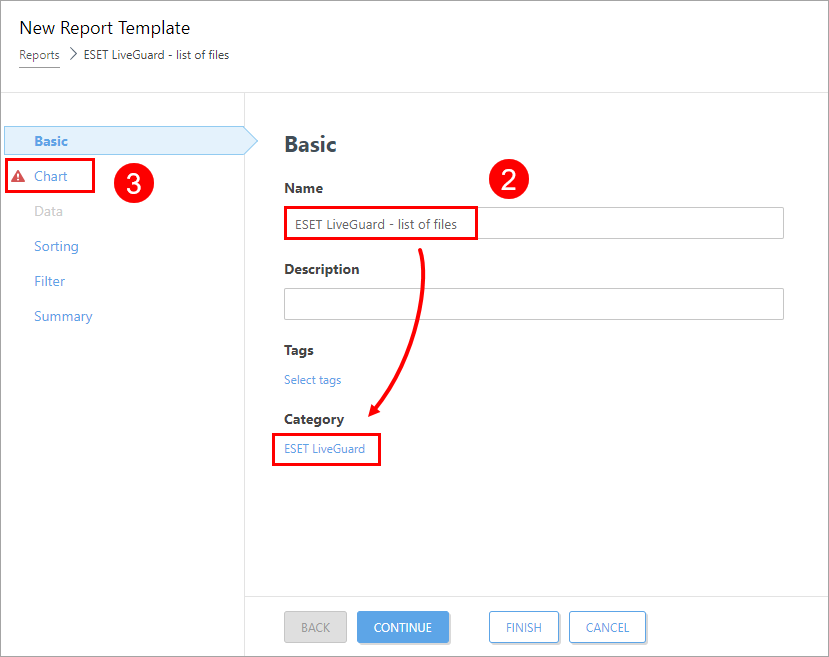
5.在图表部分中,仅选中显示表格复选框,并继续数据部分。
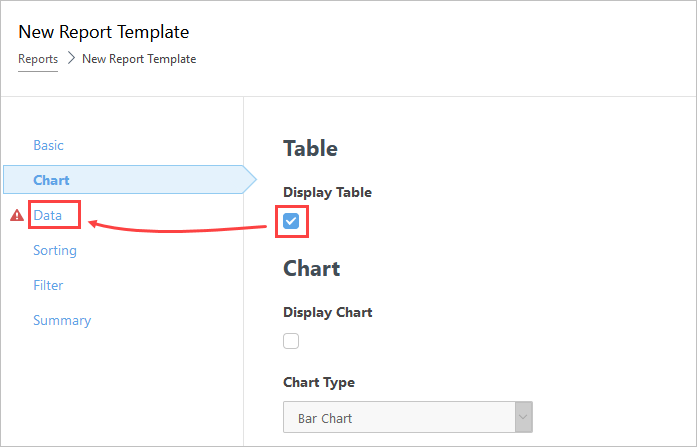
6.在数据部分中,单击添加列并添加以下内容:
计算机 - 计算机名称
ESET LiveGuard - 对象 URI
7.单击过滤器。
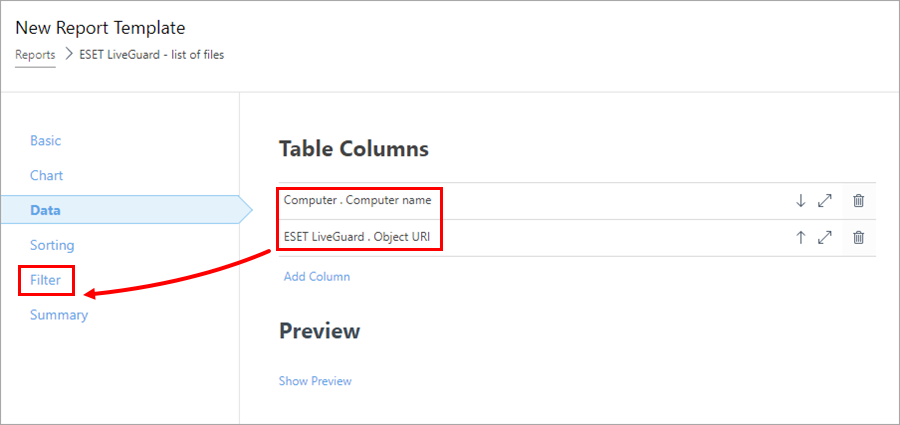
8.单击添加过滤器,选择 ESET LiveGuard。相对时间间隔(发生的时间)。
9.将系统的时间间隔设置为最后 30 天,或其他相关值。
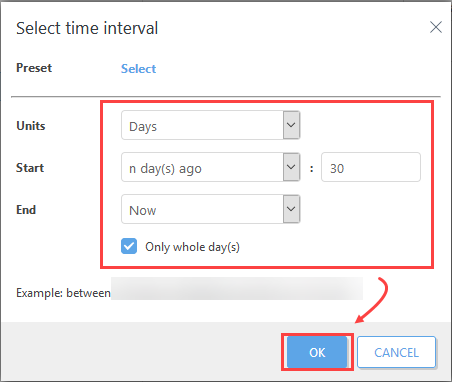
10.再次单击添加列,然后添加计算机 .计算机名称项。
11. 添加来自之前步骤的排名最前计算机的所有名称(排名前 10 的替代计算机)。
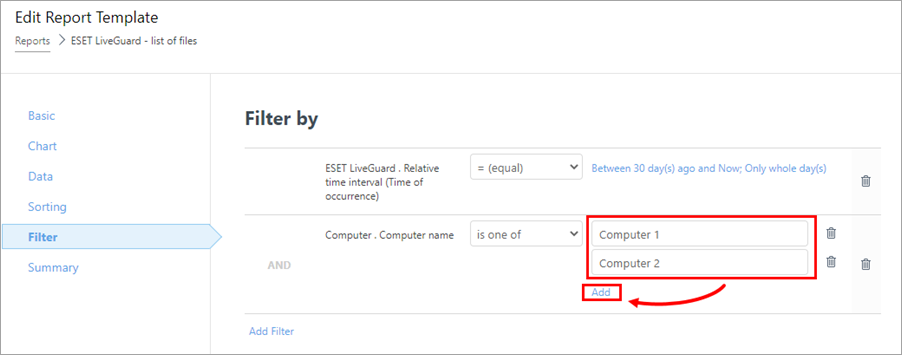
12. 单击完成保存报告模板。
13. 查找新报告模板并生成 CSV 文件。
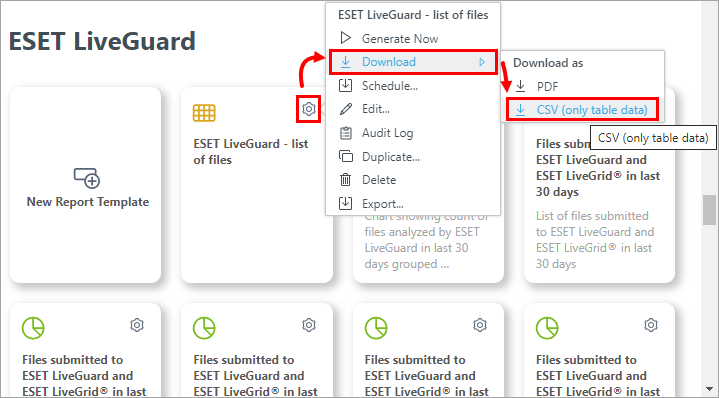
数据分析
以下步骤需要第三方软件(电子表格编辑器和基本数据分析技能)。
1.在电子表格编辑器(例如 Microsoft Excel)中打开 CSV 导出文件。
2.将数据分为两列。在 Microsoft Excel 中,选择第一列,导航到数据 > 分列。

3.选择分隔符号 > 下一步。
4.仅选择分号分隔符号,并单击下一步 > 完成。
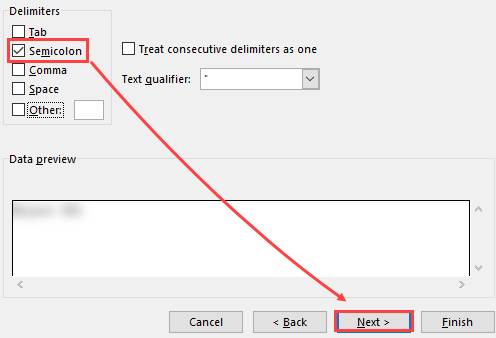
分析数据。
在已提交的文件及其位置中查找模式。查找一种模式,通常是文件夹,从中提交大部分文件。当有了模式、可疑计算机或应用程序后,需要调查该模式。 查找以下问题的答案: •哪些应用程序在使用此文件夹? •此计算机的用途是什么?是什么使它区别于其他计算机? •那些文件的来源是什么? 调查的最终目标是查找用于排除的模式。 |
当您找到该模式时,继续排除文件夹。